Kako instalirati softversku nadogradnju u iOS 7 na iPad 2
Ažuriranje sustava iOS 7 za vaš iPad 2 bilo je vrlo značajno, kako za vizualni remont koji je primio, tako i nove značajke koje je dodao. No, svaki novi operativni sustav nije bez svojih problema, tako da je Apple već objavio neka ažuriranja koja su popravila neke pogreške i druge probleme. Ali ako znate da je na vašem iPadu 2 dostupno ažuriranje softvera i ne znate kako ga instalirati, slijedite upute ispod da biste saznali kako.
Jeste li znali da svoj iPad ekran možete zrcaliti na televizoru? potreban je uređaj zvan Apple TV koji također može strujati sadržaje s Netflixa, Hulu Plus-a, iTunes-a i više. Saznajte više o Apple TV-u da biste vidjeli je li to nešto što bi moglo koristiti vašem domu.
Zašto na ikoni postavki iPad 2 postoji crveni broj?
Vjerojatno ste navikli vidjeti crvene krugove s brojevima u gornjem desnom kutu nekih vaših aplikacija, ali to može biti malo zbunjujuće kada ga vidite na ikoni postavki. Taj broj je tu da vas obavijesti da postoji ažuriranje softvera za vaš iPad 2 i da biste ga trebali instalirati što prije. Ova ažuriranja obično dodaju nove značajke ili rješavaju probleme s uređajem, tako da će obično poboljšati vaše iskustvo rada s iPadom. Imajte na umu da mogu potrajati neko vrijeme i da ih je obično najbolje instalirati kada punite svoj iPad i kada ste povezani na Wi-Fi mrežu. Uz to, dobra je ideja sigurnosno kopirati svoj iPad u iTunesu prije instaliranja bilo kakvih ažuriranja, u slučaju da nešto ne bude u redu s ažuriranjem. Ovaj članak možete pročitati kako biste naučili kako napraviti sigurnosnu kopiju iPada u iTunesu.
1. korak: dodirnite ikonu postavki .

Korak 2: Odaberite općenito opciju na lijevoj strani zaslona.
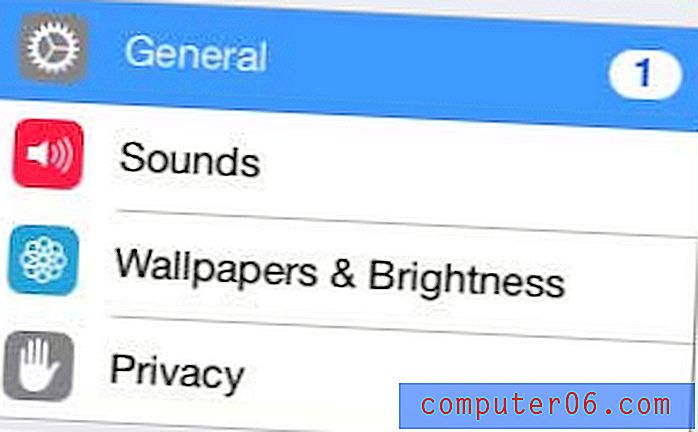
Korak 3: Dodirnite gumb Ažuriranje softvera u gornjem desnom kutu zaslona.
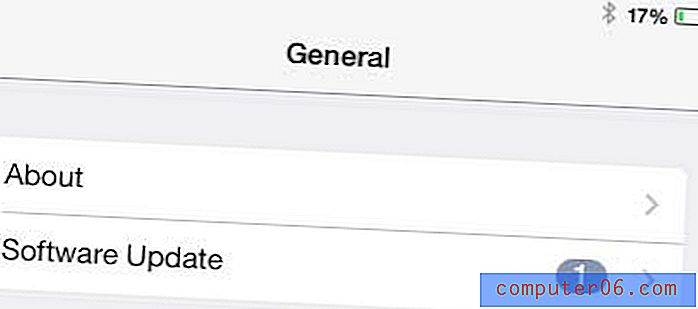
Korak 4: Dodirnite gumb Instaliraj sada . Imajte na umu da je za ažuriranje potreban minimalni prostor, tako da ćete možda trebati izbrisati neke stavke s iPada ako vidite poruku koja ukazuje da nema dovoljno dostupnog prostora za ažuriranje.
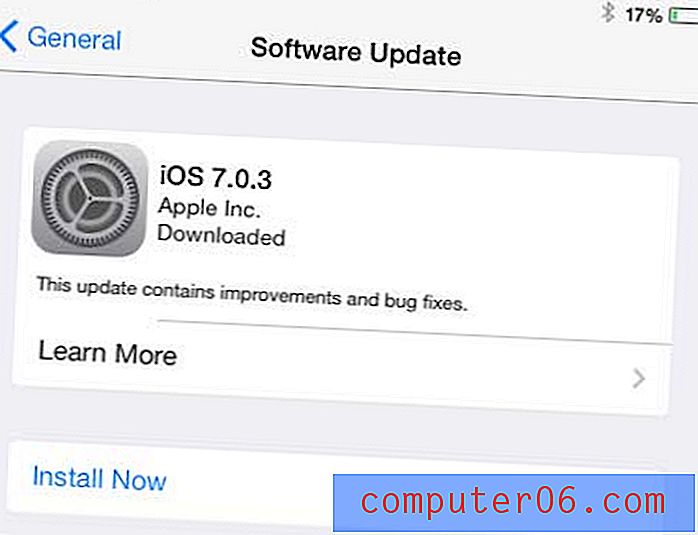
5. korak: dodirnite gumb Slažem se u gornjem desnom kutu skočnog prozora da biste prihvatili Uvjete i odredbe.
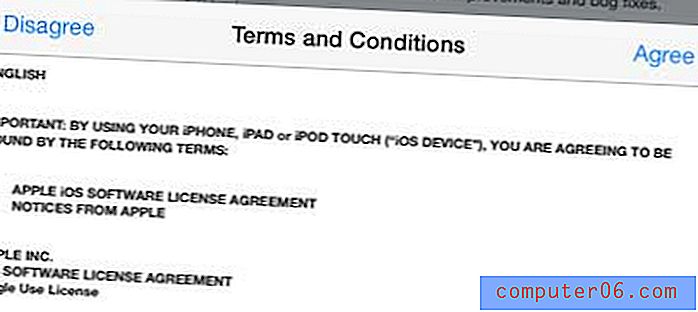
Vaš iPad počet će instalirati ažuriranje. To može potrajati nekoliko minuta, a vaš će se iPad tijekom postupka ponovno pokrenuti.
Ako ste razmišljali o nabavci novog iPada, na raspolaganju je niz opcija, kako za iPad u punoj veličini, tako i za iPad Mini. Pregledajte cijelu kolekciju iPada dostupnih na Amazonu da biste vidjeli postoji li opcija koja vam se sviđa.
Ručna instalacija ažuriranja aplikacija na vaš iPad 2 može predstavljati poteškoće, ali srećom postoji način da se sva ta ažuriranja instaliraju jednim gumbom. Kliknite ovdje kako biste saznali kako.



